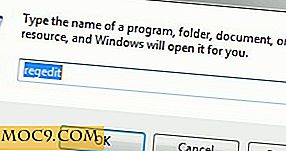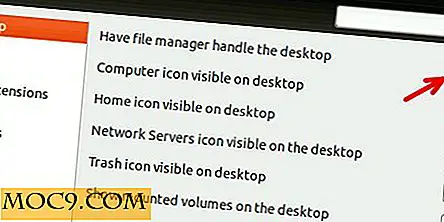Hoe Backup- en synchronisatietaken plannen in Windows
Regelmatige gegevensback-ups vormen een belangrijk onderdeel van ons digitale leven, omdat de computerelektronica niet vertrouwd kan worden en op elk moment beschadigd kan raken. Er zijn een groot aantal back-upoplossingen beschikbaar voor Windows, waaronder Microsoft's eigen SyncToy. Elk back-up- en synchronisatieprogramma heeft enkele unieke functies die anderen niet hebben. Daarom kiezen verschillende gebruikers verschillende back-upsoftware om hun gegevens te back-uppen en te synchroniseren.
WinDataReflector is een gratis back-up- en synchronisatieoplossing waarmee gebruikers back-up- en synchronisatieopdrachten kunnen maken en deze met een klik kunnen uitvoeren wanneer nodig. U kunt ook automatische back-up- en synchronisatietaken plannen. WinDataReflector ondersteunt ook synchronisatie in twee richtingen, wat betekent dat de bron en bestemming altijd identiek worden gehouden. Alle wijzigingen in de bron worden doorgevoerd naar de bestemming en omgekeerd.
Hoewel WinDataReflector zeer eenvoudig te gebruiken is, moet men elke stap van de back-up en synchronisatie nauwlettend in de gaten houden, omdat sommige stappen verwarrend kunnen zijn. Ik zal proberen u stap voor stap te helpen bij het gebruik van WinDataReflector. De onderstaande stappen zijn voor het maken van een back-up van een map en het inschakelen van automatische planning. De synchronisatie-, bidirectionele synchronisatie- en herstelbewerkingen zijn vrijwel gelijk en zullen zeer eenvoudig zijn als u de volgende stappen volgt.

Wanneer u WinDataReflector voor de eerste keer start, zult u merken dat het vensters met tabbladen gebruikt om elke back-up- en synchronisatiejob te maken. Er zijn vier hoofdknoppen in de werkbalk.
- Synchronisatie - maak een nieuwe synchronisatietaak
- Back-up - maak een nieuwe back-uptaak
- Planning - Schema's maken en beheren van alle gemaakte back-up- en synchronisatieopdrachten
- Opties - programmavoorkeuren, of u WinDataReflector met Windows Startup wilt starten en in het systeemvak wilt weergeven.
Omdat we geïnteresseerd zijn in het maken van een back-up van een map, moeten we op de knop Back-up klikken. Dit opent een nieuw venster waarin we de naam van de back-up moeten invoeren (alleen voor gebruik in WinDataReflector) en het type back-up (normaal of gecomprimeerd naar een ZIP-bestand). Het type back-up lijkt niet functioneel, maar we kunnen dit later configureren in de back-upinstellingen. Dus laat dit gewoon op Normaal staan en druk op de OK-knop.

U ziet een nieuw tabblad in het hoofdvenster WinDataReflector. Merk op dat de titel van het tabblad niet is veranderd in de naam van de taak.
Nu hebben we twee velden met het label L en R. L-veld bevat het pad van de bronmap waarvan we een back-up willen maken en het R-veld bevat de doelmap waarin de back-up moet worden opgeslagen. U kunt in beide velden meerdere mappen selecteren. Dit betekent dat u meerdere back-ups kunt maken op meerdere bestemmingen. Zorg ervoor dat u op de knop Toevoegen klikt na het bladeren en het selecteren van de bron- of doelmap.

Nadat u de velden L en R hebt ingevuld, klikt u op het potloodpictogram naast het veld R, waardoor de instellingen voor de back-uptaak worden geopend.

In het instellingenvenster kunt u verschillende instellingen configureren die specifiek zijn voor de back-uptaak. Hier kunt u het selectievakje "Comprimeren naar ZIP-bestand" aanvinken, waarmee u een enkel doelbestand in ZIP-formaat aanmaakt. U kunt ook de NTFS-machtigingen kopiëren samen met de bestanden waarvan u een back-up wilt maken.
Als u in het linkerdeelvenster op het menu Tijd klikt, kunt u configureren of u deze back-uptaak handmatig wilt uitvoeren of het proces wilt automatiseren door de back-up te plannen. Let op: WinDataReflector moet actief zijn om ervoor te zorgen dat dit automatiseringsproces correct werkt. U moet WinDataReflector starten met Windows Startup onder opties.

Als u op de knop Proces klikt, wordt de back-uptaak gereedgemaakt om te worden uitgevoerd. Nadat u op de knop Verwerken hebt geklikt, moet u op de knop Back-up klikken om de back-uptaak daadwerkelijk uit te voeren.
De synchronisatie- en hersteltaken zijn vergelijkbaar met de back-uptaak, met enkele wijzigingen in het instellingenvenster.
U kunt zoveel back-up- en synchronisatieopdrachten maken als u wilt en deze vervolgens plannen volgens uw behoeften. Ik heb WinDataReflector gebruikt en het enige probleem dat ik had was de frequente crashes van de software. Anders doet het goed werk aan een naadloze automatisering van back-up- en synchronisatieopdrachten en wordt ons leven gemakkelijker.
Wat vind je van WinDataReflector? Welke back-up- en synchronisatiesoftware gebruikt u om een back-up van uw gegevens te maken?